MP4 Tipps & Tricks
- 1. MP4 brennen+
- 2. MP4 zu andere gängigen Formaten konvertieren +
- 3. MP4 auf Unterschiedliche Geräte abspielen +
- 4. Beste MP4 Konverter/Editor +
- 5. Andere MP4 Tips +
-
- 5.1 Kein Ton bei MP4
- 5.2 MP4 von Smartphone auf PC/Mac drehen
- 5.3 AVCHD VS MP4
- 5.4 MP4 zu iMovie importieren
- 5.5 Audacity, MP4 importieren und exportieren
- 5.6 Metadaten in MP4 hinzufügen
- 5.7 MP4 ohne Ton
- 5.8 iPhone zu MP4 konvertieren
- 5.9 Untertitel bearbeiten
- 5.10 DVD von MP4 schaffen
- 5.11 Chromecast streamen
- 5.12 Handbrake erstellen
- 5.13 Videobildrate ändern
- 5.14 Freemake Alternative
- Laden Sie UniConverter herunter, um Videos zu konvertieren:
WEBM zu MP4 Converter: Wie kann man WEBM in MP4 umwandeln
Warum sollten oder müssen Sie WEBM Videos oft konvertieren? Das WEBM Format ist ein Containerformat für Video und Audio Dateien. WEBM ist im Gegensatz zu MP4 ein Open-Source-Codec und deshalb ohne Lizenzgebühren für die Entwickler verwendbar. Außerdem erfordert das Entpacken der Konvertierung deutlich weniger Rechenleistung. Deshalb wird es häufig auf Webseiten verwendet. YouTube z.B. wandelt alle Videos in WEBM um.
Leider ist das Abspielen von WEBM Videos nicht immer ohne extra Player möglich. Aus diesem Grund lohnt sich häufig ein Konvertieren von WEBM in MP4. In diesem Artikel zeigen wir Ihnen die einige Möglichkeiten, WEBM in MP4 umzuwandeln.
Teil 1: Der beste WEBM zu MP4 Konverter - Wondershare UniConverter
Teil 2: Welche Online Konverter für WEBM zu MP4 gibt es?
Teil 3: Welche Freeware gibt es um WEBM zu MP4 zu konvertieren?
Teil 4: Der UniConverter ist die erste Wahl
Teil 1: Der beste WEBM zu MP4 Konverter - Wondershare UniConverter
Die beste Software zum Konvertieren von Dateien, also auch von WEBM zu MP4, ist der Wondershare UniConverter. Dieser Konverter bietet Ihnen viele verschiedene Möglichkeiten zur Konvertierung und auch Bearbeitung von Videos. Mit dem UniConverter können Sie Videos von mehr als 10.000 Webseiten speichern und auch direkt aufnehmen.
Nach dem Importieren der Videos können Sie diese sogar im Konverter bearbeiten. Schneiden Sie Ihre Videos ganz einfach, fügen Sie Effekte oder Untertitel hinzu und bearbeiten Sie das Format der Videos.
Insgesamt ist der Wondershare UniConverter eine sehr umfangreiche Software zum Konvertieren von mehr als 1000 Videoformaten. Gleichzeitig bietet es noch viel mehr Tools, um kleine Änderungen an Ihren Videos vornehmen zu können.
 Wondershare UniConverter
Wondershare UniConverter
Der bester MP4 Converter für Windows & Mac

- MP4 Video konvertieren zu MOV, AVI, WMV, MKV und andere 1000 Formate einfach und schnell.
- Nur mit einem Klick mehrere MP4 Dateien in anderen Formaten gleichzeitig konvertieren.
- Optimierte Voreinstellungen zur Konvertierung für fast alle Geräte, sowie iPhone, iPad, HuaWei etc.
- 30-mal schnellere Konvertierung dank der branchenführenden APEX Trans-Technologie.
- Leistungsstarke Videobearbeitung-Tools sowie Trimmen, Zuschneiden, Wasserzeichen, Untertitel hinzufügen etc.
- Videos auf DVD oder Bluray brennen und individualisieren mit kostenlosen DVD Menüs.
- Videos downloaden oder aufnehmen von YouTube oder andere Video-Sharing-Websiten.
- Videos übertragen von Ihrem Computer auf iPhone, iPad and andere Geräte ganz einfach.
- Vielseitige Toolbox: Video-Metadateien hinzufügen, GIF erstellen, Video auf TV übertragen, VR Converter und Bildschirm aufnehmen.
- Unterstützte Betriebssysteme: Windows 10/8/7/XP/Vista, Mac OS 10.15 (Catalina), 10.14, 10.13, 10.12, 10.11, 10.10, 10.9, 10.8, 10.7, 10.6
Wie können Sie den Wondershare UniConverter nutzen um WEBM in MP4 umzuwandeln? Wir zeigen es Ihnen hier Schritt für Schritt.
Schritt 1 Das Programm starten und Dateien hinzufügen
Nachdem Sie das Programm geöffnet haben, wählen Sie im Reiter „Konvertieren“ aus. Dann fügen Sie eine beliebige Anzahl an WEBM Dateien hinzu.
![]()
Schritt 2 Das Ausgabeformat auswählen und Videos bearbeiten
Wählen im Dropdown Menü, rechts neben den Dateien, das MP4 Format aus. Wenn Sie die Videos noch bearbeiten möchten, z.B. zuschneiden, trimmen, Filter verwenden, Untertitel und Wasserzeichen hinzufügen, können Sie auf das Schere-Symbol klicken.
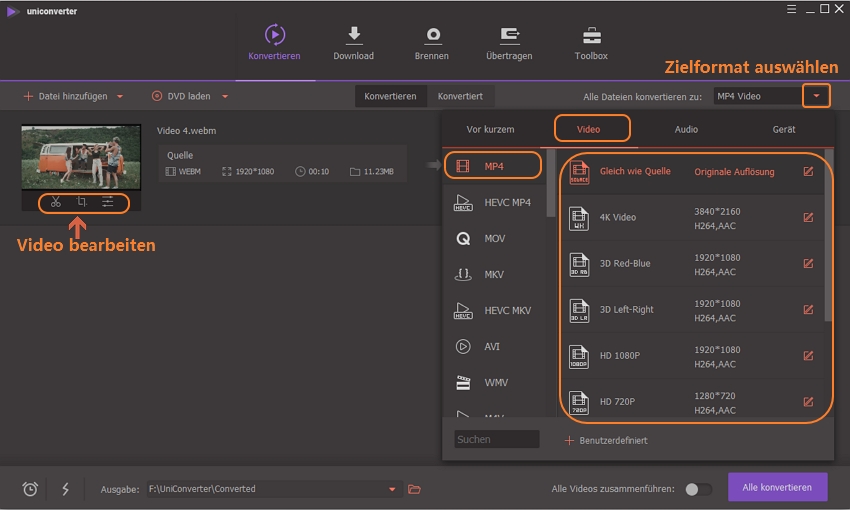
Schritt 3 Die Konvertierung starten
Jetzt können Sie alle Dateien auf einmal konvertieren, indem Sie rechts unten auf „Alle konvertieren“ drücken. Möchten Sie einzelne Dateien konvertieren, drücken Sie jeweils rechts neben den Dateien auf „konvertieren“.
Optional: In der Regel dauert eine Konvertierung von WEBM in MP4 nicht sehr lange. Möchten Sie die Konvertierung noch beschleunigen, wählen Sie unter dem Blitzsymbol, das sich links unten befindet, die Hochgeschwindigkeitskonvertierung.
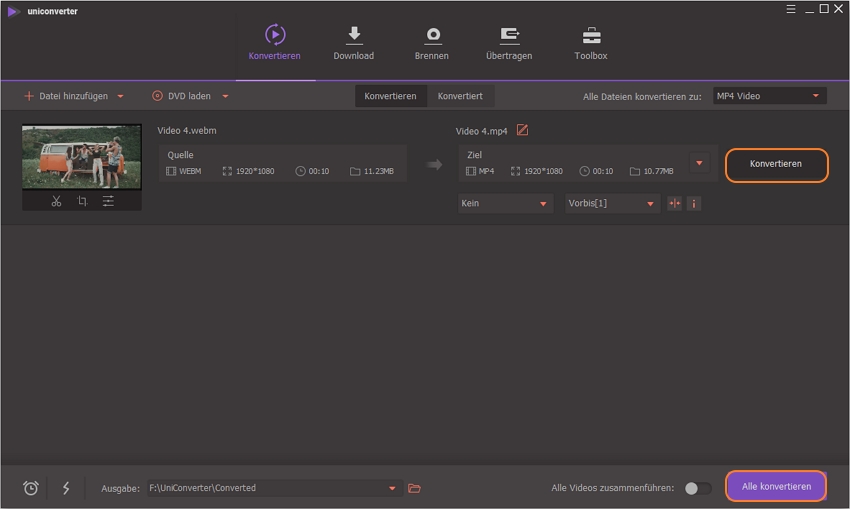
Schritt 4 Die konvertierten Dateien finden
Ist die Konvertierung abgeschlossen, befinden sich alle Dateien im gewünschten Ordner. Damit Sie diesen Ordner schnell finden, wählen Sie den „Konvertiert“ Reiter aus. Dort drücken Sie dann rechts neben den Dateinamen auf das Ordnersymbol. Das führt Sie dann direkt zum Speicherort.

Teil 2: Welche Online Konverter für WEBM zu MP4 gibt es?
Auch online finden sich einige Möglichkeiten zu Konvertierung von WEBM zu MP4. So haben Sie unterwegs auch die Möglichkeit WEBM Formate in MP4 umzuwandeln. Die Auswahl an möglichen Konvertern ist ziemlich groß. Wir stellen Ihnen drei verschiedenen Online Konverter von WEBM zu MP4 vor.
=Online UniConverter
Der Online UniConverter ist einer der umfangreichsten Konverter, den es Online zu finden gibt.
Schritt für Schritt zeigen wir Ihnen auch hier, wie Sie vorgehen müssen.
Schritt 1: Drücken Sie auf das große Plus Dateien hinzufügen, um Dateien zum Konvertieren einzufügen oder nutzen Sie einfach Drag & Drop.
Schritt 2: Nach dem Hinzufügen werden Ihnen die Dateien angezeigt und Sie können rechts neben den Dateien das gewünschte Format auswählen. Hier wählen wir MP4 aus. Dann klicken Sie auf Konvertieren.
Schritt 3: Ist die Konvertierung von WEBM in MP4 abgeschlossen erscheint ein Download Button. Klicken Sie auf den Herunterladen Button. Jetzt können Sie die konvertierte Datei herunterladen und für Ihre Zwecke nutzen.
![]()
Convertio.co
Auch mit Convertio.co haben Sie viele mögliche Ausgabeformate. Die Bedienung ist ähnlich wie beim UniConverter.
Schritt 1: Fügen Sie eine beliebige Anzahl an WEBM Dateien hinzu.
Schritt 2: Dann wählen Sie das MP4 als Format aus und drücken auf den roten „Konvertieren“ Button. Die Dateien werden dann hochgeladen und konvertiert.
Schritt 3: Jetzt stehen die konvertierten Dateien als Download zur Verfügung. Drücken Sie dazu auf den blauen „Download“ Button.
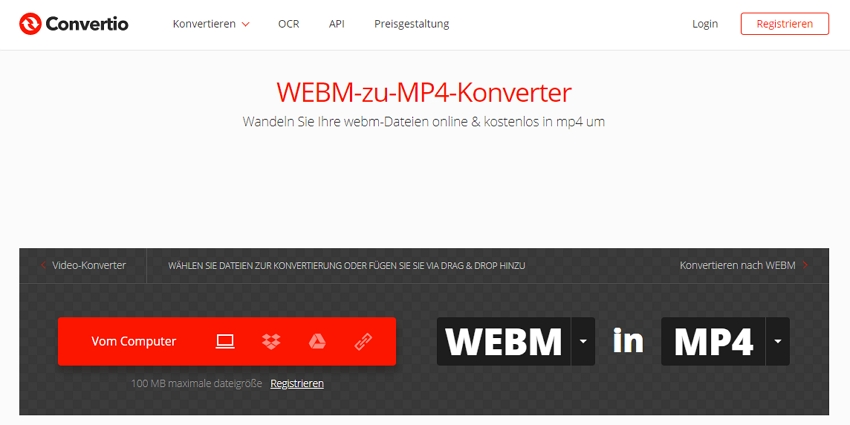
Aconvert.com
Mit diesem Online Konverter können Sie kleine WEBM Dateien in MP4 umwandeln. Sie können maximal 6 Dateien mit maximal je 24mb gleichzeitig konvertieren.
Schritt 1: Fügen Sie Ihre WEBM Dateien hinzu indem Sie auf „Add Files“ drücken oder Drag & Drop nutzen.
Schritt 2: Dann wählen Sie unter „Target“ das MP4 Format.
Schritt 3: Jetzt drücken Sie auf „Convert Now“ und schon werden Ihre WEBM Dateien in MP4 umgewandelt. Nach der Konvertierung stehen Sie dann zum Download bereit.
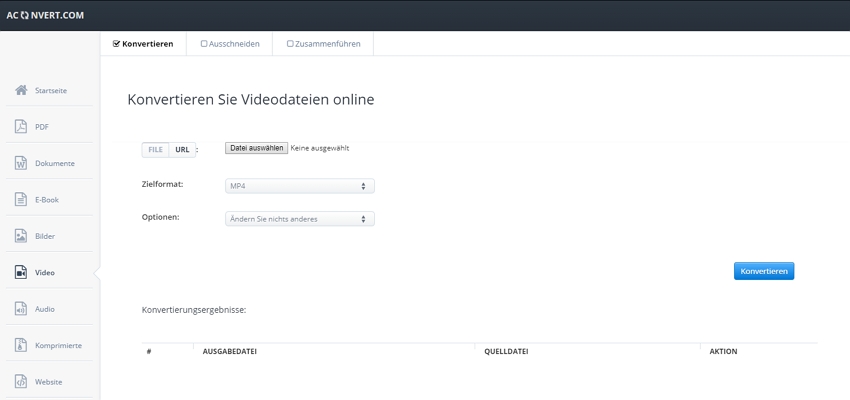
Teil 3: Welche Freeware gibt es um WEBM zu MP4 zu konvertieren?
Neben den Online Konvertern und kostenpflichtiger Software gibt es auch noch kostenlose Konverter von WEBM in MP4. Diese sind meist nicht so umfangreich und bieten Basisfunktionen. Eine kleine Anzahl von Videos kann damit durchaus konvertiert werden.
Any Video Converter Free
Der Any Video Converter ist ein sehr umfangreicher kostenloser Konverter für WEBM zu MP4. Genau wie der UniConverter kann dieser Konverter noch einiges mehr als simples Konvertieren. Sie können Ihre Clips auch noch in begrenztem Maße bearbeiten und anpassen, von vielen Seiten die Videos direkt herunterladen und umwandeln und CDs bearbeiten und brennen.
Wie gehen Sie nun vor bei der Umwandlung von WEBM zu MP4?
Schritt 1: Fügen Sie Ihre WEBM Dateien durch Drag & Drop hinzu oder indem Sie auf das große Plus drücken.
Schritt 2: Wählen Sie links neben dem „Konvertieren“ Button das MP4 Format unter „Gängige Videoformate“ aus. Zusätzlich können Sie bei „Grundlegende Optionen“ noch einige weitere Einstellungen vornehmen.
Schritt 3: Drücken Sie den „Konvertieren“ Button oben rechts und schon wird WEBM in MP4 umgewandelt.
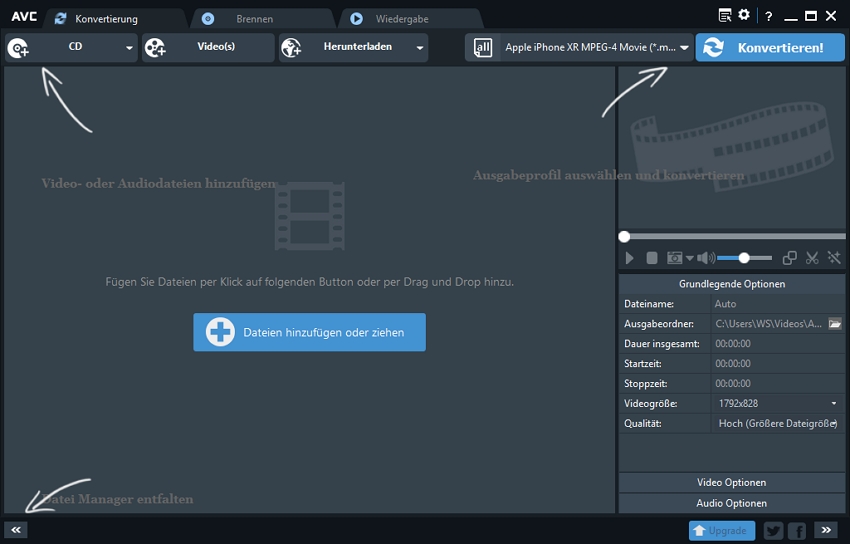
Freemake Video Converter
Auch der Freemake Video Converter eignet sich zum Umwandeln von WEBM in MP4. Allerdings wird in der Freeversion das Freemake Logo Ihrer Datei hinzugefügt.
Schritt 1: Wählen Sie Ihre Dateien unter dem blauen „Video“ Button aus.
Schritt 2: Unten im Fenster werden einige Symbole angezeigt. Wählen Sie hier „in MP4“ aus. Dann öffnet sich ein neues Fenster, in dem Sie einige Einstellungen vornehmen können.
Schritt 3: Drücken Sie auf den blauen „Konvertieren“ Button.

Teil 4: Der UniConverter ist die erste Wahl
Der beste und umfangreichste Konverter ist ganz klar der Wondershare UniConverter. Dieser Konverter spart Ihnen Zeit und ermöglicht Ihnen die Konvertierung einer unbegrenzten Anzahl an Videos. Gleichzeitig haben Sie die Möglichkeit Ihre Videos in kleinem Umfang zu bearbeiten ohne eine weitere Software zu benötigen.
Nutzen Sie jetzt den Wondershare UniConverter um Ihre Lieblingsvideos von WEBM in MP4 umzuwandeln.



